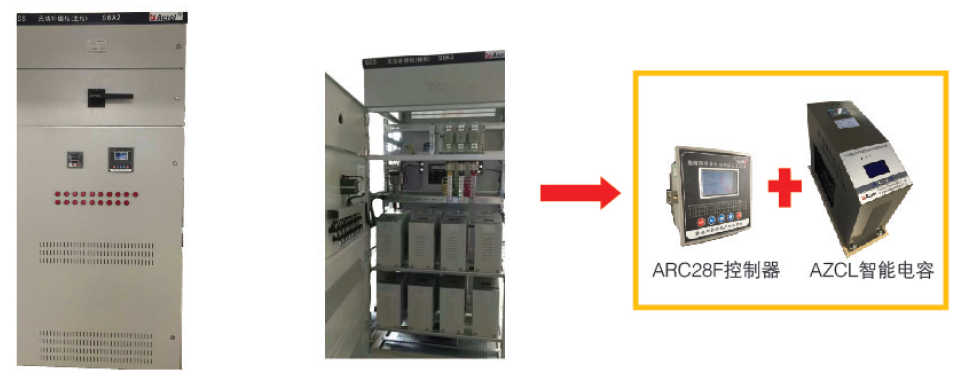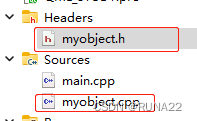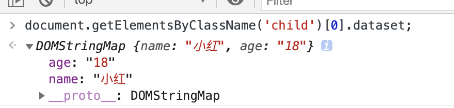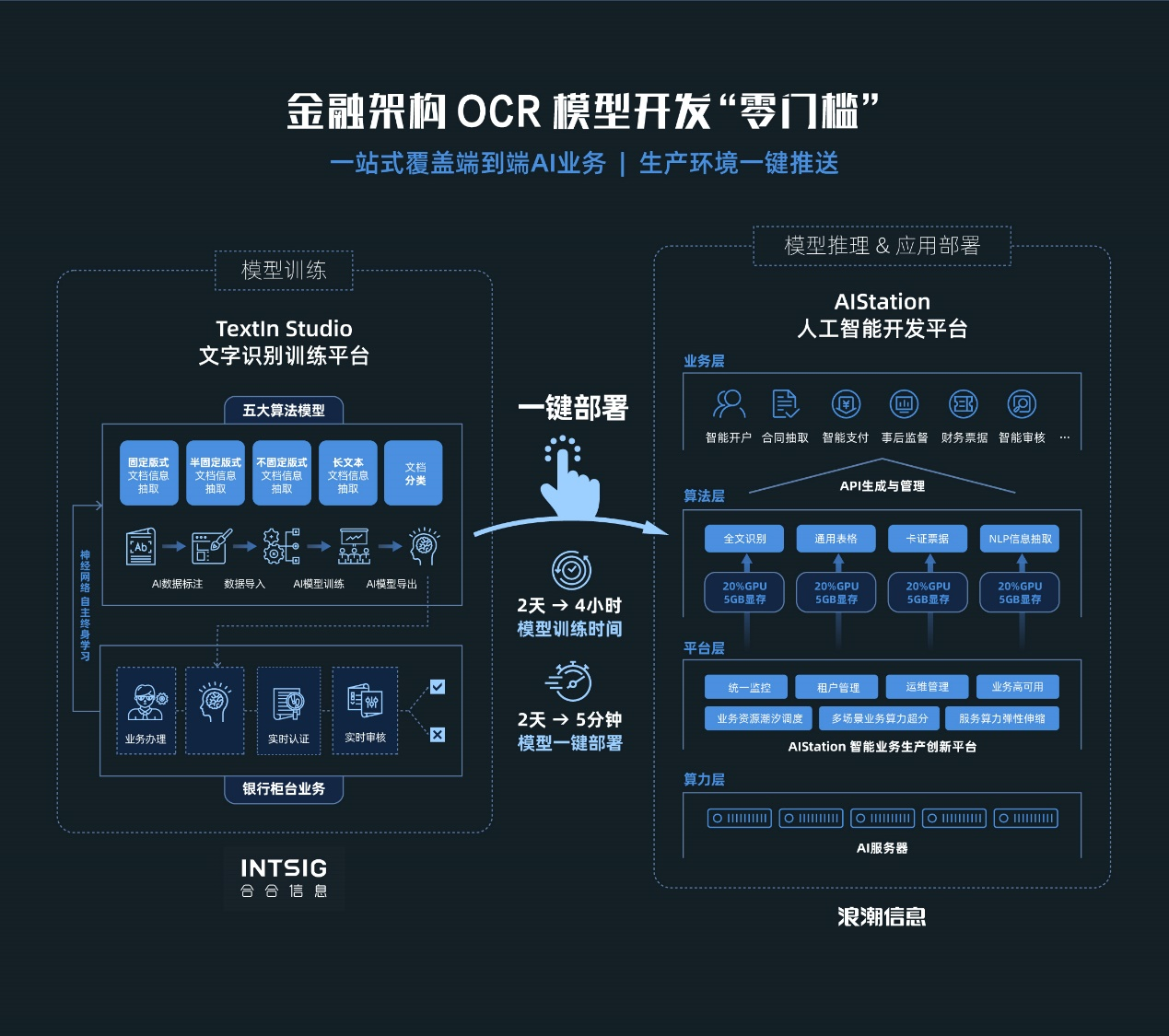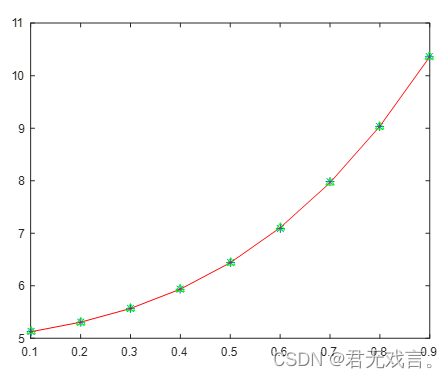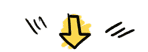大部分SOLIDWORKS用户都知道,在进行装配体建模时,零件数量越多、零件建模越复杂,都会越影响软件性能。在大部分的情况下,使用轻化、大型装配体模式这类打开方式就可以将输入进软件的模型信息进行简化,从而提升软件运行的效率减少延时卡顿。但有时候装配体模型过于庞大,在轻化或者大型装配体模式下仍然得不到较好的软件性能。那么,是否还有比大型装配体模式更轻量化的模式吗?
这种时候推荐使用SpeedPak功能!

图1 使用SpeedPak轻量化大型装配体
SpeedPak属于在不丢失参考的情况下生成装配体的轻量化配置,以派生配置存在于主配置下方。SpeedPak可以将装配体简化为类似于影像的图形,但保留需要的位置用来进行配合和标注尺寸。操作大型的复杂装配体时,使用 SpeedPak 配置可以提高处理装配体及其工程图时的操作性能。当然首先需要确认在总装中基本上都是以子装配体的形式存在,存在极个别的零件。如果总装中都是零件没有子装配体的话,首先就已经违背了SOLIDWORKS的装配体建模建议。
一、子装配体中添加SpeedPak
1、SpeedPak属于主要配置下方的一种派生配置,需要在配置属性管理器中建立SpeedPak。右键需要主要配置,选择“添加SpeedPak”。

图2
2、选择需要在总装中配合/出工程图时使用的面或者实体。也可以添加作为参考的基准面、基准轴、草图和曲线等。这些部分不会被SpeedPak轻化,在导入到总装时可以被正常导入和使用。

图3
3、产生幻影图像,不可选择的部分会被SpeedPak圆圈遮盖。

图4
二、在总装中插入SpeedPak装配体
1、将子装配体插入总装时,选择“SpeedPak”配置。(总装配体可以使用大型装配体模式打开)

图5
2、由于SpeedPak对子装配简化度非常高,插入到总装中导入的信息非常少。插入子装配体和进行配合的速度都非常快。使用SpeedPak快速完成配合。

图6
3、SpeedPak支持快速转换为普通配置。配合完成后需要设计变更时,可以直接切换SpeedPak配置到普通配置。(从现场测试的情况来看,这种切换比直接使用正常的配置插入子装配体并完成配合更快速。)

图7
SpeedPak在处理大型装配体配合时可以有效的增加大型装配体的处理性能,迅速插入子装配体并完成配合关系。从SpeedPak配置也可以快速切换到普通配置,有设计变更的需求可以在配合完成后,直接切换配置。
三、SpeedPak在工程图中的应用
SpeedPak由于是轻量化的图形,在工程图出图时可以快速产生视图。但可以只对SpeedPak中包括的边线(以黑色显示)标记尺寸。 未包括在SpeedPak中的边线以灰色显示。 打印工程图时,所有线条都打印为黑色。

图8 SpeedPak在工程图中的轮廓显示

图9 SpeedPak在工程图中标注的尺寸
在工程图文档中,当针对激活配置为SpeedPak配置的装配体生成材料明细表时,可将其他配置的列同SpeedPak配置一并包含在材料明细表内。

图10
您可以使用 零件序号(“注解”工具栏)以在SpeedPak装配体中将零件序号添加到所有项目,但不支持自动零件序号命令。

图11
使用SpeedPak产生工程图,需要工程师预设好装配体标注尺寸的方案,在建立SpeedPak的时候保留工程图标注尺寸时需要使用的面或者实体。(建议标注尺寸时尽量使用保留的实体边线进行标注)如果工程图上标注的尺寸较为复杂,也可以采取切换视图配置的方式,在需要的视图上切换为普通的配置进行标注。
综上所述,对于体量特别大的装配体,首先考虑以主要组装子装配体的形式建立总装。然后借助SPeedPak功能有效提高大型装配体的装配和出工程图的性能。这也是SOLIDWORKS的建议的建模方式。



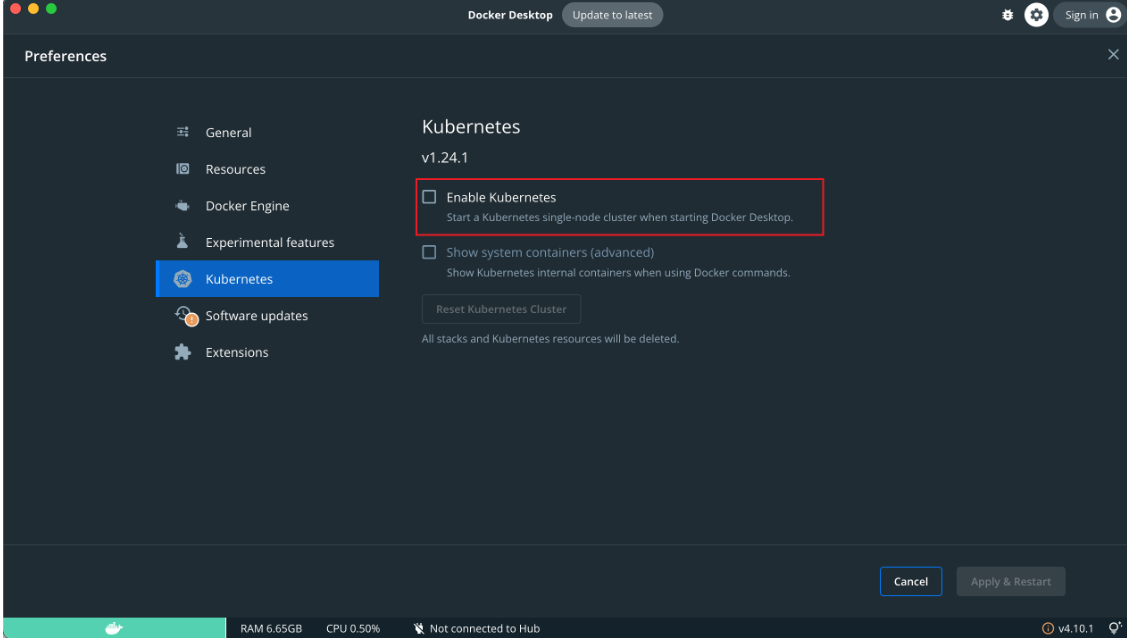
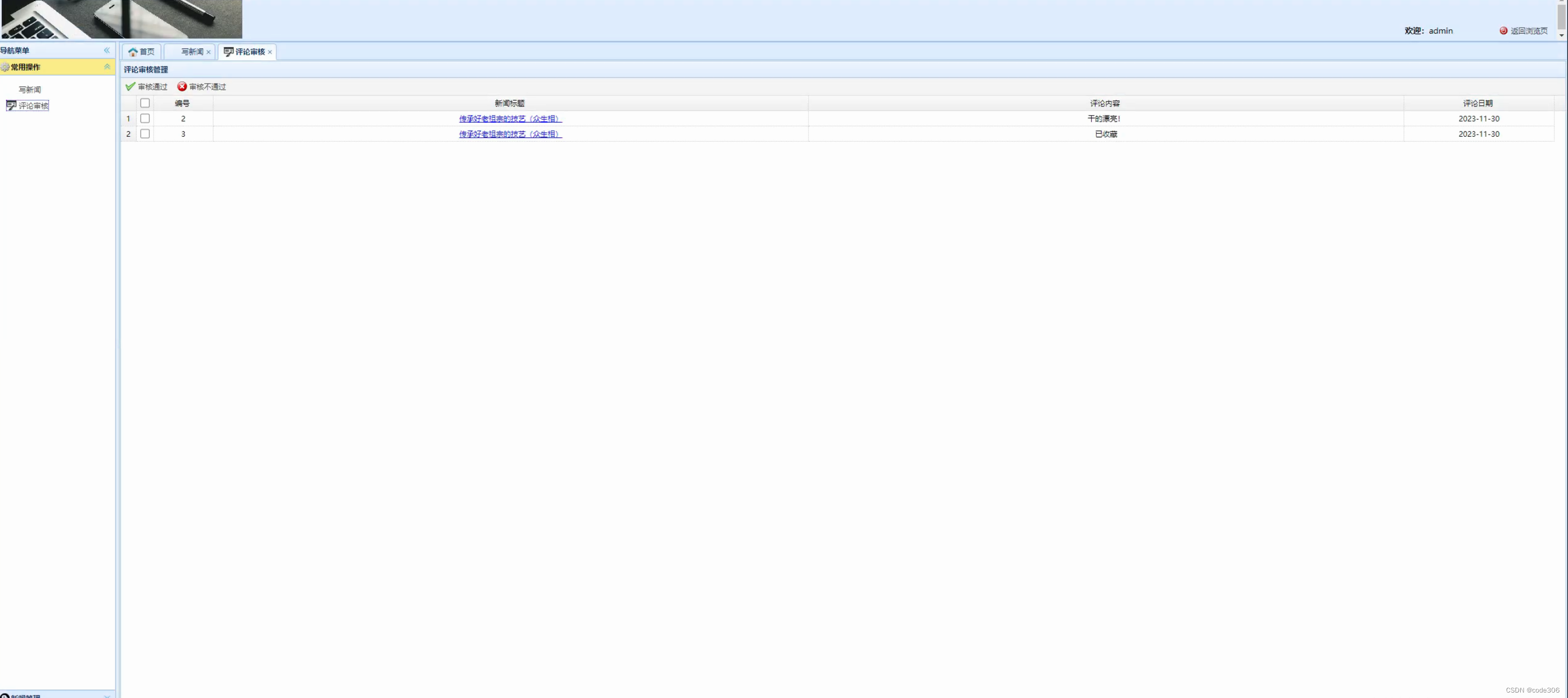

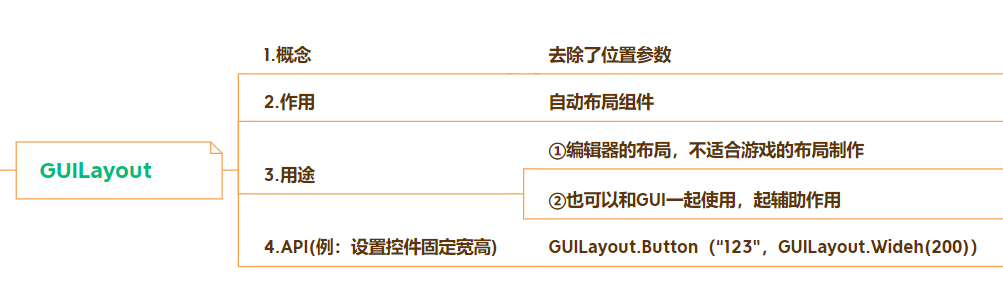

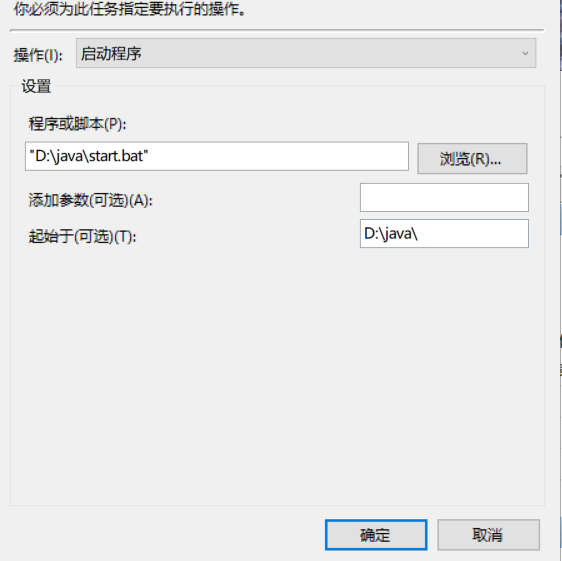
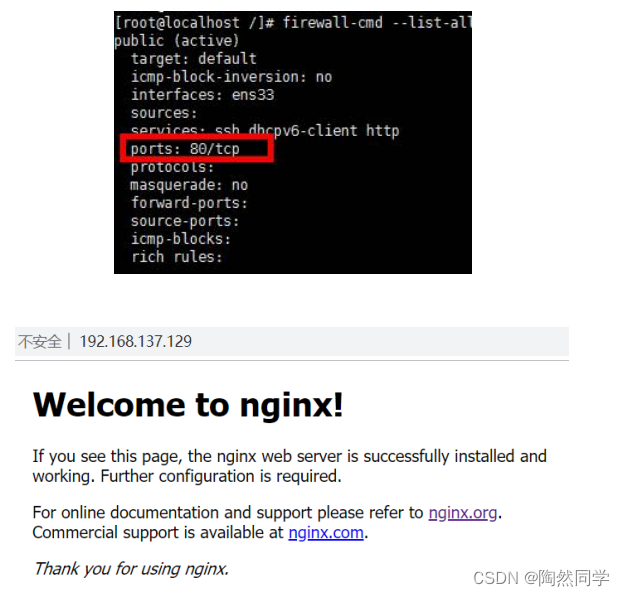
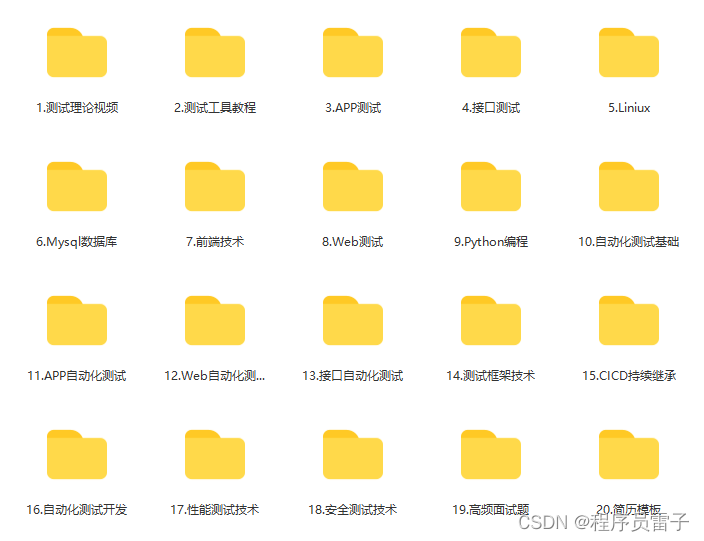

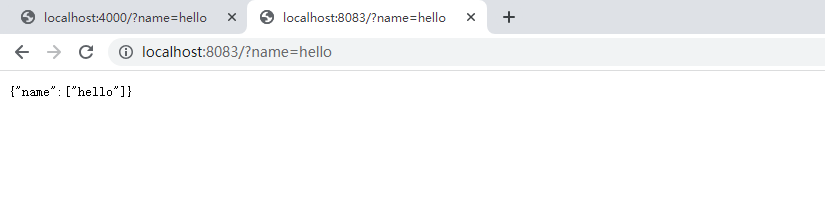
![自动化测试框架[各自动化测试框架大比拼]](https://img-blog.csdnimg.cn/c1bd917590ac43c99f5af056ebd603e8.png)